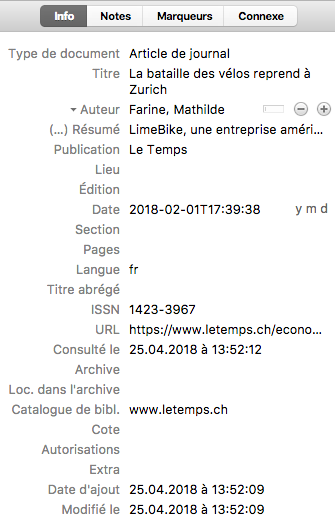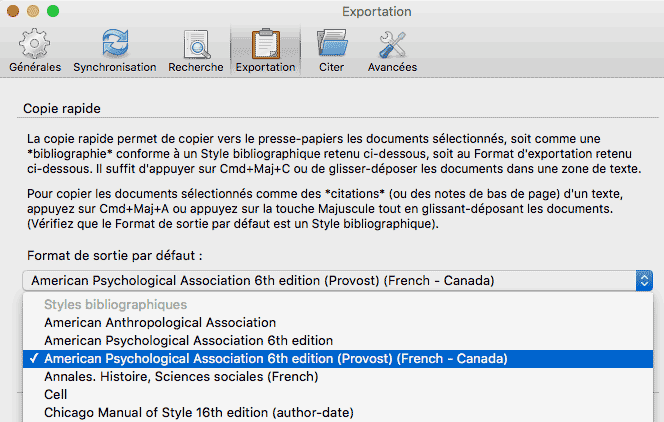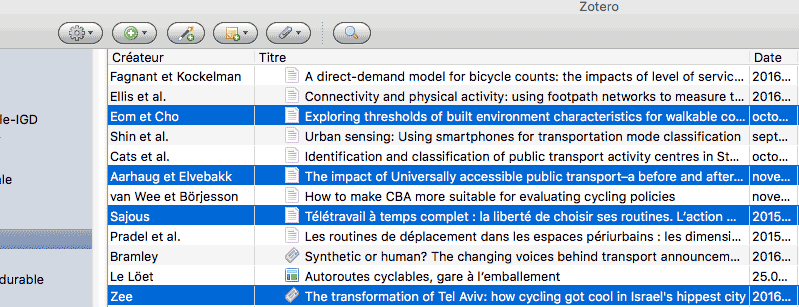Dans le cadre de vos études, vous devrez régulièrement rédiger des travaux de recherches (séminaires, rapports, mémoires, posters…) incluant des références bibliographiques. Rédiger une bibliographie manuellement en respectant un style de citation est souvent long et fastidieux.
Si votre travail de recherche est assez court et comprend peu de sources bibliographiques, vous apprécierez sans aucun doute les fonctionnalités de ZoteroBib, un service gratuit, accessible en ligne (sans publicité!), développé par l’équipe qui est à l’origine de Zotero (un outil plus complet et mieux adapté pour des travaux plus conséquents).
ZoteroBib vous aidera à construire une bibliographie parfaite sans avoir à créer un compte ou installer un logiciel. Vous pouvez l’utiliser sur un ordinateur, une tablette ou un smartphone.